-
기업 이메일 설정하기 - 라인웍스 시작하기일상/1인기업 운영하기 2019. 8. 12. 14:11반응형
스타트업 운영하기 시리즈
회사 이메일을 만들어보자!
스타트업을 본격적으로 시작한지 좀 되었지만
그동안 회사 메일로 그냥 네이버 메일을 사용하고 있었습니다 -_-;
당장 고객 대응할 일도 없으니 다음에 다음에 하다가
이제 더 미룰수가 없어서 회사 이메일 설정 방법을 알아봤습니다.
일단 회사 소개 페이지 웹호스팅을 하고 있는 cafe24에서
이메일계정 옵션이 있었던 것이 기억나서 들어가봤습니다.
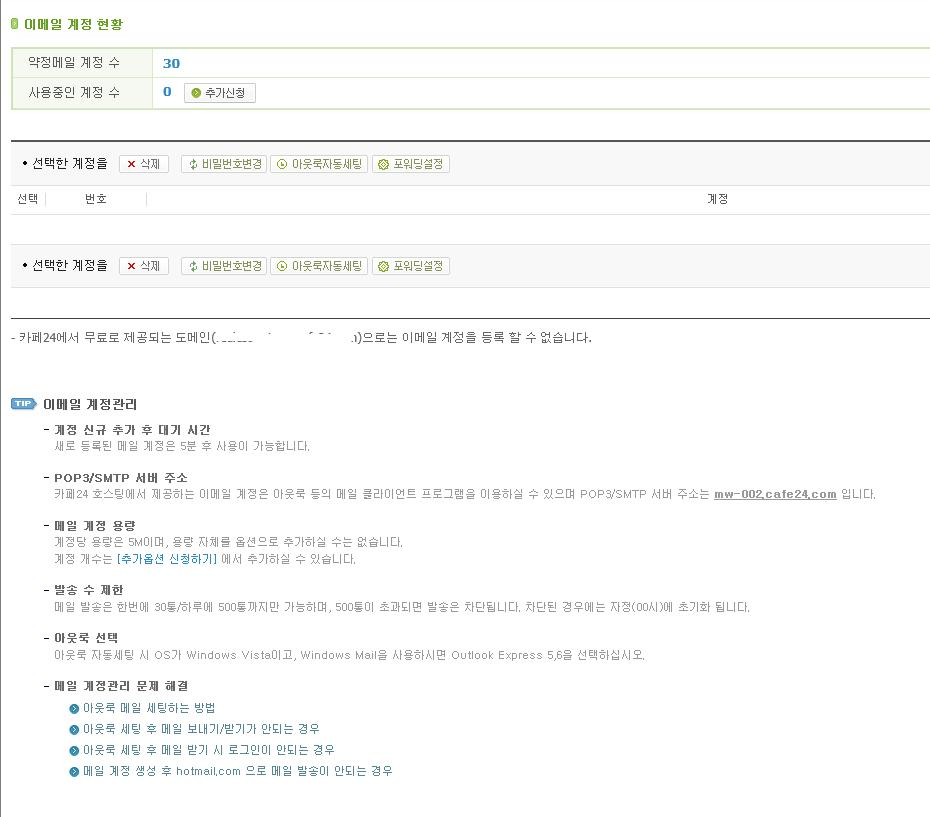
cafe24 웹호스팅 이메일계정 추가 이메일 계정은 30개로 충분했지만 1 계정당 용량이 5M (...)
돈을 조금 주더라도 유료 서비스를 찾아봤습니다.
https://line.worksmobile.com/kr/pricing/
상품 - LINE WORKS
LINE WORKS는 Lite, Basic, Premium 상품을 제공합니다. 메시지, 홈, 음성/영상 통화, 설문, 캘린더가 제공되는 Lite, 메일과 주소록, 드라이브가 추가 제공되는 Basic, 용량을 늘리고 아카이빙을 추가 제공하는 Premium 상품이 있습니다. 모든 상품에 관리/보안기능, 감사/모니터링, SLA보장 서비스가 제공됩니다. 상품을 선택하고 30일간 무료로 체험해보세요.
line.worksmobile.com
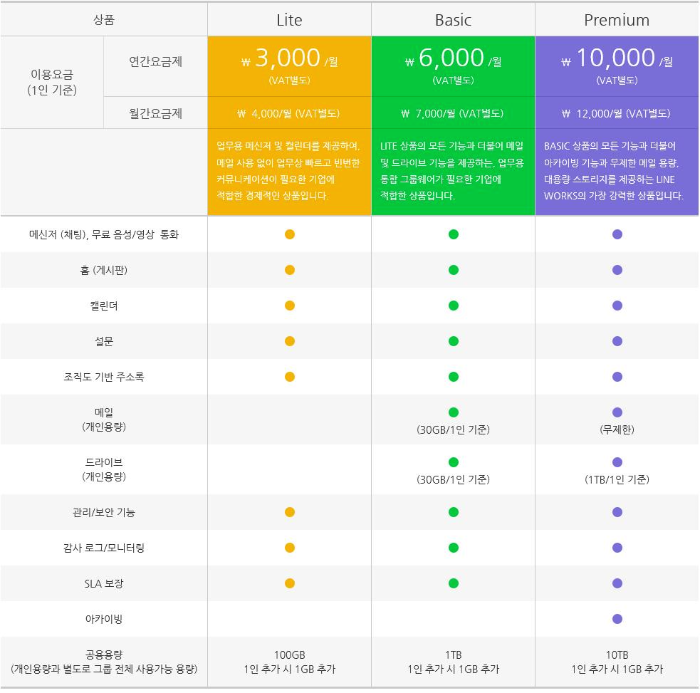
네이버works 회사 메일 1인 기준 30기가 용량. 용량은 마음에 듭니다. 그런데 한명당 월 12000원 (...)
일단 첫달은 무료라고 하니 사용해보고 계속 이용할지 생각해봐야겠습니다.
그리고 Basic, Premium 서비스는 메일 서비스를 사용할때 회사 도메인이 필요합니다.
다행히 도메인은 서비스 개발 전에 신청해두어서 아무 문제 없었습니다 ㅎㅎㅎ
------------------------------------------------------------------------------------------------
그 후 이메일 도메인 신청하고 도메인 확인하고 MX 레코드 설정 부분이 생각보다 까다로워서
추가적으로 기록 남깁니다. (도메인 확인하기 링크)
가비아 도메인은 아래 제휴서비스 웹페이지에서 LINE WORKS 설정 버튼을 누르면 된다고 하는데
마지막에 "이미 네임서버를 신청하셨습니다" 메세지만 나오면서 제대로 설정이 마무리가 되지 않아
결국 가비아 설정 페이지로 직접 이동해서 했습니다.
https://domain.gabia.com/navermail/navermail.php
https://domain.gabia.com/navermail/navermail.php
domain.gabia.com
아래는 가비아 호스팅을 사용하여
LINE WORKS 메일 서비스 활성화를 위해 MX레코드를 설정합니다.
아래 표에 있는 MX레코드 값을 MX레코드 설정 화면에 입력합니다.
호스트명(별칭)MX레코드(메일서버주소)우선순위
공백 kr1-aspmx1.worksmobile.com 10 공백 kr1-aspmx2.worksmobile.com 20 - TTL은 3600으로 입력을 권장하며, 더 짧게도 가능합니다. 기본으로 TTL이 설정되어 있다면 별도로 입력하지 않으셔도 됩니다.
- 레코드 값 끝에 마침표(.)가 필요한 경우는 반드시 마침표(.)를 입력하세요.
가비아, 비즈니스를 위한 IT : 도메인관리, 호스팅관리, IDC관리, 서비스연장
DNS 설정 이력 도메인 설정이력 설정 ID 변경사항 변경일
dns.gabia.com
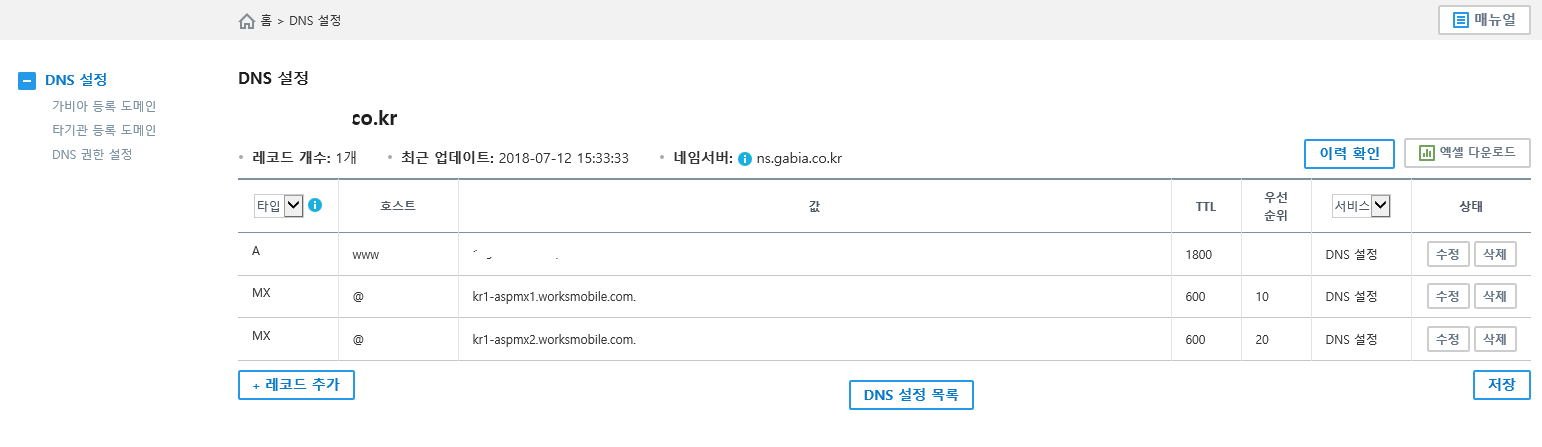
가비아에서 MX 레코드 설정 DNS 설정에서 레코드추가 - MX 눌러서 그 다음부터는 안내 페이지에 있는 값 붙여넣고 저장.
설정이 반영될때까지는 최대 72시간이 걸린다고 합니다 -_-!
-------------------------------------------
여기까지 작성하고 관리자 페이지에 들어갔더니
도메인 소유권 확인이 완료되었다고(;;;)
혹시 이미 네임서버를 신청하셨습니다 저 메세지가
이미 소유권 확인 완료되었다는 이야기였던 것일까요
뭔가 아리송
일단 소유권 확인이 생각보다 빨라서 좋네요.
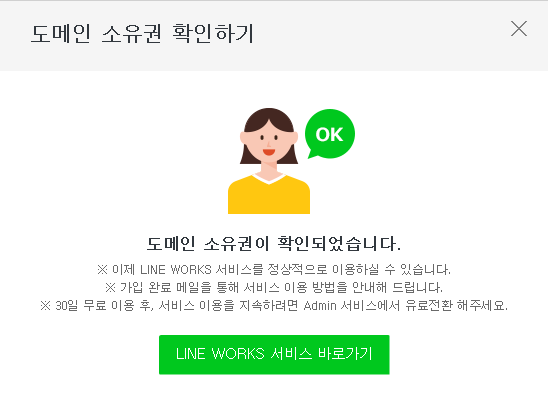 728x90반응형
728x90반응형'일상 > 1인기업 운영하기' 카테고리의 다른 글
4대보험 법인카드로 납부하기 (0) 2019.09.13 기업 이메일 설정하기 - 라인웍스에서 서브도메인 이메일 주소 사용하기 (0) 2019.08.12 통신판매신고번호 확인하기 (1) 2019.04.12 표준재무제표증명 발급방법 (0) 2019.04.08 여성기업 확인서 발급 방법 (0) 2019.03.09